Vos notifications Facebook Messenger ne fonctionnent pas et vous manquez des conversations importantes à cause de ce problème irritant ? Ne vous inquiétez pas, cet article vous donnera les meilleurs outils et astuces pour que vos notifications Facebook Messenger fonctionnent à nouveau en un rien de temps !
Comment réparer les notifications Messenger ne fonctionnant pas
Si vous rencontrez des problèmes avec les notifications de Facebook Messenger qui ne fonctionnent pas sur votre appareil, vous pouvez essayer quelques solutions potentielles pour résoudre le problème. Voici quelques astuces que vous pouvez suivre pour dépanner et résoudre le problème :
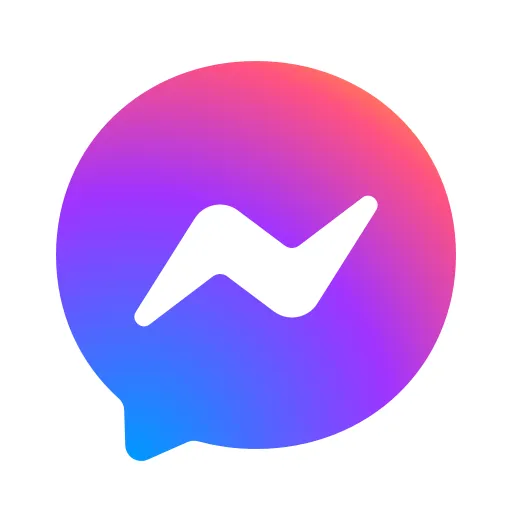
Vérifiez votre connexion internet
Pour que les notifications de Messenger fonctionnent, vous devez être connecté à une connexion Internet stable. Si vous ne savez pas si votre connexion Internet fonctionne correctement, essayez de vous connecter à un autre réseau ou de redémarrer votre routeur.
Vérifiez vos paramètres de notification
Les notifications Facebook Messenger ne fonctionneront pas si elles ne sont pas activées pour votre application. Pour vérifier vos paramètres de notification, accédez aux paramètres de votre appareil, puis appuyez sur “Applications” ou “Applications” et sélectionnez Facebook Messenger. À partir de là, vous devriez pouvoir ajuster vos paramètres de notification pour l’application.
Vérifiez les paramètres de notification de l’application Facebook
Si vous utilisez l’application Facebook, vérifiez également les paramètres de notification de cette application. Parfois, les notifications de Messenger sont gérées par l’application Facebook.
Vérifiez les paramètres de l’application de messagerie
Si vous utilisez une application tierce pour gérer vos messages, assurez-vous que les paramètres de notification de cette application sont correctement configurés.
Vérifiez les paramètres de votre téléphone
Assurez-vous que les paramètres de notification globaux de votre téléphone sont correctement configurés. Vérifiez également que le mode Ne pas déranger n’est pas activé.
Mettez à jour l’application Messenger
Si vous utilisez une ancienne version de l’application Messenger, il est possible que vous rencontriez des problèmes de compatibilité qui empêchent les notifications de fonctionner correctement. Pour résoudre ce problème, accédez à la boutique d’applications sur votre appareil et recherchez les mises à jour de l’application Facebook Messenger. Si une mise à jour est disponible, installez-la et voyez si cela résout le problème.
Redémarrez votre appareil
Si vous avez essayé les étapes ci-dessus et que vous ne recevez toujours pas les notifications de Facebook Messenger, essayez de redémarrer votre appareil. Cela peut aider à réinitialiser les problèmes logiciels temporaires qui peuvent empêcher le bon fonctionnement des notifications.
Vérifiez les paramètres de la batterie de votre appareil
Si le mode d’économie de batterie est activé sur votre appareil, il se peut qu’il empêche certaines applications d’envoyer des notifications. Pour vérifier les paramètres de votre batterie, accédez aux paramètres de votre appareil, puis appuyez sur “Batterie” ou “Alimentation” et recherchez les paramètres susceptibles d’empêcher les notifications de l’application.


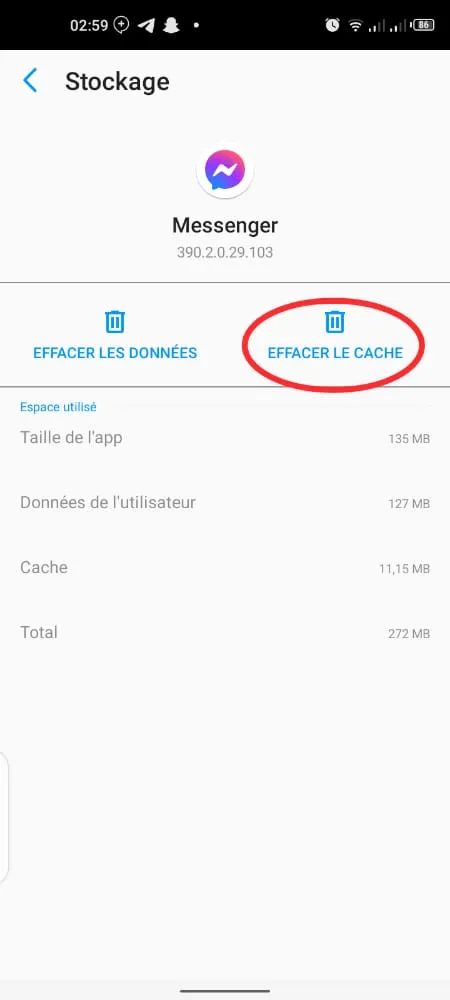
Videz le cache de l’application
Si vous rencontrez des problèmes avec les notifications de Facebook Messenger, il est possible qu’il y ait un problème avec le cache de l’application. Pour vider le cache,
- Accédez aux paramètres de votre appareil,
- Puis appuyez sur “Applications” ou “Applications et notifications” et sélectionnez Facebook Messenger.
- Maintenant, vous devriez pouvoir trouver une option pour vider le cache de l’application.
Désinstallez et réinstallez l’application
En dernier recours, vous pouvez essayer de désinstaller et de réinstaller l’application Messenger. Cela peut aider à réinitialiser les problèmes potentiels avec l’application et peut résoudre le problème des notifications qui ne fonctionnent pas. Pour ce faire,
- Rendez-vous dans les paramètres de votre appareil,
- Puis appuyez sur « Applications » ou « Applications et notifications » et sélectionnez Facebook Messenger.
- À partir de là, vous pouvez désinstaller l’application.
- Une fois qu’il a été désinstallé, accédez à l’App Store sur votre appareil et installez la dernière version de Facebook Messenger et voyez si cela résout le problème.
Si aucune de ces étapes ne résout le problème, il se peut qu’il y ait un problème avec l’application ou avec votre téléphone. Dans ce cas, vous pouvez contacter le support technique de Facebook ou de votre fabricant de téléphone pour obtenir de l’aide supplémentaire.
Découvrez également :
- Comment changer ou masquer votre anniversaire sur Facebook
- Comment éviter le phishing sur votre compte Facebook?

Ingénieur réseaux/Télécoms et Webmaster, je suis un afficionados de tout ce qui touche à l’informatique. Passionné par les astuces technologiques et les innovations qui façonnent notre monde numérique, je me consacre à partager des conseils pratiques et des informations à jour sur les dernières avancées technologiques. Mon objectif est de rendre la technologie accessible à tous, en simplifiant les concepts complexes et en vous fournissant des astuces utiles pour optimiser votre expérience numérique. Que vous soyez un novice curieux ou un expert avide de nouveautés, mes articles sont là pour vous informer et vous inspirer.
Rejoignez-moi dans cette aventure technologique et restez à la pointe de l’innovation avec mes astuces et analyses.
